클래스
클래스 생성
강사와 학생이 기관에서 제공하는 서비스를 액세스하고 사용할 수 있도록 하려면 먼저 Turnitin 시스템에서 하나 이상의 클래스를 생성합니다. Turnitin 내의 대다수 강사 및 학생 활동은 강사가 생성하는 하나 이상의 클래스 내에서 진행됩니다.
강사는 클래스를 사용하여 학생 및 학생 제출물을 그룹으로 정리합니다. 클래스 하나를 여러 코스에서 사용할 수도 있지만, 이렇게 하면 정리 시에 추가적인 문제가 발생하므로 일반적으로는 이러한 방식을 사용하지 않는 것이 좋습니다. 강사는 클래스 생성일과 선택한 만료일 사이의 기간 동안 클래스와 해당 과제를 완전하게 사용할 수 있습니다. 클래스가 만료되면 클래스의 정보 및 과제를 볼 수는 있지만 과제를 새로 제출하거나 사용할 수는 없습니다. 강사는 만료된 클래스를 연장하여 다시 활성화할 수 있습니다.
각 학기나 학년도에 신규 학생 그룹이 코스에 추가되면 새 클래스를 생성해야 합니다. 이 사용자 가이드의 라이브러리 섹션에 나와 있는 지침을 따르면 과제를 새 클래스로 쉽게 이입할 수 있습니다. 그러면 사용자가 새 코스에서 과제 세트를 쉽게 추가할 수 있습니다.
1. 강사 홈페이지에서 클래스 추가 버튼을 클릭합니다.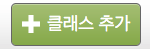
2. 다음 화면에서 아래 정보를 모두 입력합니다.
- 클래스 이름
- 등록 패스워드
- 주제 영역(예: 과학)
- 학생 수준(예: 대학원생)
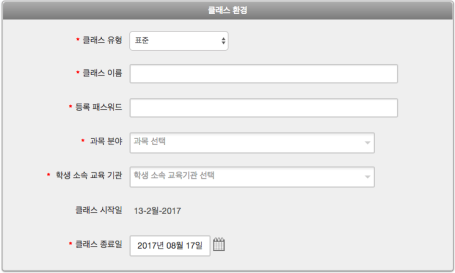
참고: 클래스 이름은 2~100자 사이여야 합니다.
3. 클래스의 종료일을 선택합니다. 종료일이 지나면 클래스를 다시 활성화하는 경우를 제외하고는 제출을 위해 클래스에 액세스할 수 없습니다.
4. 제출을 클릭하여 클래스를 추가합니다. 확인을 위한 ID 및 등록 패스워드가 포함된 팝업 창에 클래스 정보가 표시됩니다.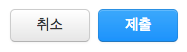
만료된 클래스
Turnitin에서 생성하는 모든 클래스에는 종료일이 있습니다. 종료일이 되면 클래스는 만료되고 읽기 전용 액세스만 가능하도록 제한되며, 활성 클래스 목록에 더 이상 표시되지 않습니다. 학생과 강사는 더 이상 보고서를 제출할 수 없습니다.
만료된 클래스만 확인하려면 Turnitin 강사 홈페이지에서 만료된 클래스 탭을 클릭합니다. 만료된 클래스 탭 왼쪽에 있는 모든 클래스 탭을 클릭하면 활성 클래스와 만료된 클래스가 모두 나열됩니다.
만료된 클래스 다시 활성화
강사만이 만료된 클래스를 다시 활성화할 수 있습니다. 편집 아이콘을 사용하면 새 종료일을 지정하여 코스를 다시 활성화할 수 있습니다. 강사는 클래스 업데이트 화면에서 클래스의 종료일을 변경할 수 있습니다. 종료일을 변경한 후 강사는 제출을 클릭하여 새 종료일을 저장하고 클래스를 활성화해야 합니다.
클래스 복사
강사는 Turnitin에서 다른 학기나 학년도에 재사용하기 위해 클래스를 쉽게 복사할 수 있습니다. 클래스를 복사하면 강사에게 새 클래스 이름, 등록 패스워드 및 클래스의 첫 과제 시작일을 입력하라는 메시지가 표시됩니다. 클래스의 나머지 과제 및 토론일은 이 과제에 대해 설정하는 시작일을 기준으로 자동 설정됩니다.
1. 클래스 이름 오른쪽의 클래스 복사 아이콘을 클릭합니다.
2. 다음 화면에서 아래 정보를 편집합니다.
- 클래스 이름
- 등록 패스워드
- 주제 영역(예: 과학)
- 학생 수준(예: 대학원생)

3. 클래스의 첫 번째 과제 시작일과 시간을 선택합니다.
4. 저장을 클릭하여 클래스를 복사하거나 취소를 클릭하여 과정을 중단합니다.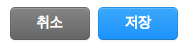
5. 저장을 클릭하면 복사된 클래스의 페이지로 이동하게 됩니다. 이 페이지에서 복사된 클래스의 과제일을 검토할 수 있습니다. 과제 오른쪽의 추가 활동 링크를 클릭한 다음 드롭다운 메뉴에서 설정 편집을 선택하여 과제의 날짜를 편집합니다.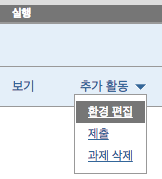
 This work is licensed under a Creative Commons Attribution-NonCommercial 4.0 International License
This work is licensed under a Creative Commons Attribution-NonCommercial 4.0 International License